Azure DevOps Services |Azure DevOps Server |Azure DevOps Server 2022 |Azure DevOps Server 2020
この記事では、Azure DevOps の Wiki ページのリビジョン履歴を表示する方法について説明します。 Wiki ページに加えられた変更を元に戻す方法についても説明します。
前提 条件
| カテゴリ | 要求事項 |
|---|---|
| プロジェクトへのアクセス | Wiki が配置されているプロジェクトのメンバー。 アクセス権がない場合は、プロジェクト管理者に依頼してください。 チーム プロジェクトにアクセスできるユーザーはだれでも、 利害関係者を含む Wiki を表示できます。 |
| アクセス許可 | - Wiki ページを追加または編集するには:共同作成者 グループのメンバー。 - コードを wiki として発行するには、リポジトリを作成し、 アクセス許可を設定します。 既定では、このアクセス許可は、プロジェクト管理者グループのメンバーに対して設定されます。 |
| アクセス レベル | 少なくとも Basic アクセス。 |
Wiki ページのリビジョン履歴を表示する
次の手順に従って、プロビジョニングされた Wiki でファイルのページ履歴を表示できます。
Azure DevOps でプロジェクト (
https://dev.azure.com/<Organization>/<Project>) にサインインします。左側のナビゲーションで[ Wiki]を選択し、表示する Wiki ページを開きます。
右側の Wiki ページ ビューで、
 [その他のオプション]>[リビジョンの表示] を選択します。
[その他のオプション]>[リビジョンの表示] を選択します。![Azure DevOps Web ポータルで Wiki ページの [リビジョンの表示] オプションを選択する方法を示すスクリーンショット。](media/wiki/wiki-page-view-revisions.png?view=azure-devops)
[変更履歴] ページには、ページに変更を加えたユーザーと、リビジョン メッセージ、各変更の日付、バージョンまたはコミット ID が表示されます。

特定のリビジョンで行われた変更を確認するには、メッセージまたはバージョンリンクを選択してファイルを開きます。
Wiki ファイルが 比較 ビューで開き、そのコミットまたはバージョンのファイルの変更が表示されます。
![[比較] ビューのページ リビジョンを示すスクリーンショット。変更はサイド バイ サイド ビューで表示されます。](media/wiki/wiki-revision-details.png?view=azure-devops)
Azure DevOps のリビジョンのレビュー エクスペリエンスは、GitHub の [ファイルの変更] ビューの操作と似ています。 [差分を 並べて表示 ] を選択して 2 つのバージョンのファイルを比較するか 、[差分をインラインで表示 ] を選択すると、1 つのウィンドウに変更が表示されます。

公開済みの Markdown (.md) コンテンツを確認するには、[ プレビュー] を選択します。
ページの初期ビューに戻る、またはページ リビジョンの一覧に戻るには、 階層リンク ナビゲーションを使用します。
注
リビジョン表示エクスペリエンスは、コード Wiki として発行されたページでも同じですが、[元に 戻す ] アクションは使用できません。
プロビジョニングされた Wiki のコミットを元に戻す
Wiki ページの変更は、次の手順に従って元に戻すことができます。
Wiki ファイルの [変更履歴 ] ページに移動し、ページに適用する特定のリビジョンを開きます。
Wiki ファイルが開いたら、[ 元に戻す] を選択します。
![Wiki ページリビジョンの [元に戻す] オプションを選択する方法を示すスクリーンショット。](media/wiki/wiki-select-revert.png?view=azure-devops)
確認ダイアログで、[元に 戻す] を選択します。

Codeとして公開されたWikiのコミットを元に戻す
コードとして発行したページの以前のリビジョンに戻すには、次の 2 つのオプションがあります。
- 適用するコミットがページの最新のリビジョンである場合は、Web ポータルから元に戻すことができます。
- コミットが以前のリビジョンであり、ページに対してより新しいコミットがある場合は、別のブランチを作成し、ブランチで元に戻します。
Web ポータルでページの内容を元に戻す
Azure DevOps Web ポータルの最新のリビジョンから Wiki ページを元に戻すには、次の手順に従います。
Wiki ファイルの [変更履歴 ] ページに移動し、最新のリビジョンを見つけます。
 完全な SHA をクリップボードにコピーし、リビジョンコミットの完全な ID をコピーします。
完全な SHA をクリップボードにコピーし、リビジョンコミットの完全な ID をコピーします。![完全なコミット ID の [クリップボードにコピー] オプションを選択する方法を示すスクリーンショット。](media/wiki/revert-publish-as-code-copy-commit-id.png?view=azure-devops)
Repos>Commits に移動し、コピーしたコミット ID を コミット ID ボックスに貼り付けて、
 検索を選択します。
検索を選択します。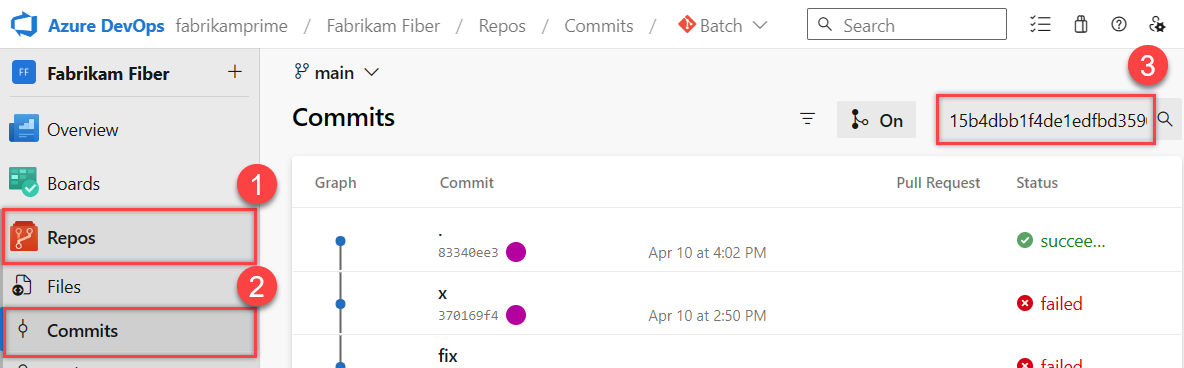
[コミット] ページで、
 [その他のオプション]>[変換] を選択します。
[その他のオプション]>[変換] を選択します。![コミットの [その他のオプションを元に戻す] アクションを選択する方法を示すスクリーンショット。](media/wiki/revert-publish-as-code-option.png?view=azure-devops)
[ コミットの元に戻す ] ウィンドウで、コミットの ターゲット ブランチ を選択し、 ターゲット ブランチ名を入力または選択して、[ 元に戻す] を選択します。
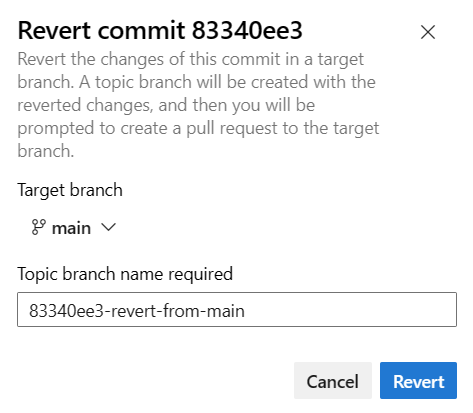
指定されたターゲット ブランチは、変更を元に戻した状態で作成されます。
エラー メッセージが表示される場合は、次のセクションで説明するように、ローカル ブランチを作成し、手動で変更を行う必要がある場合があります。
[pull request の作成] を選択します。
[ 新しいプル要求 ] ダイアログで、[ 作成] を選択します。
[ プル要求の完了 ] ダイアログで、[ マージの種類] を選択します。 必要に応じて、マージ後に完了するオプションのチェック ボックスをオンにします。
[ マージの完了 ] を選択して、変更をメイン Wiki ブランチにマージします。
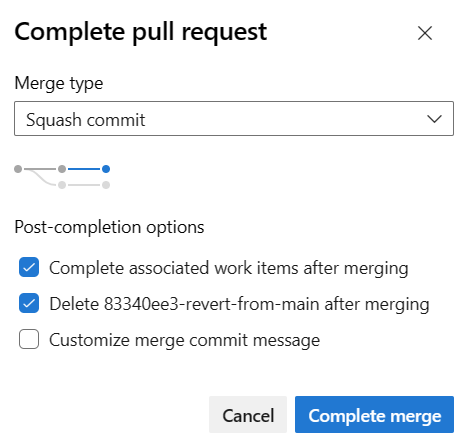
元に戻したコンテンツを表示するには、Wiki ページに移動し、ブラウザーを更新します。
別のブランチを使用して以前のリビジョンから元に戻す
Wiki のメイン ブランチ以外のブランチを使用して、コード Wiki として発行されたページの以前のコミット済みバージョンに戻すこともできます。 もう一方のブランチに更新した後、メイン ブランチへのプル要求を作成します。
メイン Wiki ブランチのローカル ブランチを作成します。
コミット履歴を表示し、元に戻す変更を含むコミットを見つけます。
前述の Revert コマンドを使用して、目的のコミットを元に戻します。
競合が発生した場合は、競合解決ツールを使用して問題を解決します。
ローカルブランチに変更を反映します。
ローカル ブランチをリモート サーバーにプッシュします。
あなたのローカルブランチからウィキのメインブランチへのプルリクエストを作成してください。
pull request を完了します。